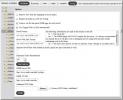כיצד לסגור חלון מתצוגת המשימות ב- Windows 10
תצוגת המשימות, או שמחלף האפליקציות במערכת Windows היה חלק מהדק במערכת ההפעלה מזה זמן רב. רוב משתמשי Windows, בין אם הם עדיין במערכת Windows 7 ובין אם הם מפעילים את Windows 10, מכירים אותה ומשתמשים בה. תצוגת המשימות ב- Windows 10 השתנתה לא מעט בהשוואה ל- Windows 7. ראשית, הוא מכיל את ה- ציר זמן אבל אתה יכול גם לסגור חלון מתצוגת המשימות. זו אינה תכונה חדשה, היא פשוט לא ידועה יחסית.
סגור חלון מתצוגת המשימות
זה עובד לא משנה איך תעבור לתצוגת משימות; אתה יכול ללחוץ על לחצן תצוגת משימות בשורת המשימות, אתה יכול להשתמש בקיצור המקשים Win + Tab או בקיצור המקשים Ctrl + Alt + Tab. הבחירה תלויה בך.
ברגע שאתה נמצא בתצוגת המשימות, או במחלף האפליקציות אם אתה הולך עם Ctrl + Alt + Tab, אתה יכול לבחור חלון עם מקשי החצים ולהקיש על מקש מחק. פעולה זו תסגור את החלון. אם זה במקרה החלון היחיד של אפליקציה מסוימת הפתוחה, זה גם יסגור את האפליקציה עצמה.

המשמעות היא שאם פתוחים מספר קבצי פנקס רשימות, תוכלו לבחור קובץ בתצוגת המשימות ולהקיש על כפתור המחיקה כדי לסגור אותו. כל שאר קבצי הפנקסים הפתוחים בשולחן העבודה לא ייסגרו.

אתה מנסה לסגור קובץ שיש בו נתונים שלא נשמרו, הקובץ לא ייסגר. במקום זאת, הפקודה שמירה תופיע ברקע. תראה את סמל שורת המשימות עבור הפלאש של היישום, אך לא תצא מתצוגת המשימות. כדי לשמור את הקובץ, או לסגור אותו מבלי לשמור, תצטרך לצאת מתצוגת המשימות. המשמעות היא שאינך צריך לדאוג מאובדן בטעות של עבודה, ושאין זה תחליף לכוח הסגירה של אפליקציה לא מגיבה.
באותה צורה, אם תפתח את מרכז הפעולות, תוכל להשתמש במקשי החצים כדי לבחור את השונים קבוצות של הודעות שם ואז הקש על מקש מחק במקלדת כדי להסיר את כולו קבוצה. אם ההודעות אינן מקובצות, תצטרך לעבור על כולן אחת אחת ולמחוק אותן באמצעות מקש המחיקה.
הטריק הזה פורסם ב- חלונות 10 Subreddit, ונראה שלא מעט משתמשים לא היו מודעים לתכונה הקטנה והמסודרת. אם יש לך הרבה אפליקציות או חלונות פתוחים, זו דרך מהירה וקלה לסגור אותם. חשוב מכך, זה נותן מבט נשר על מה שנפתח בשולחן העבודה ומאפשר לך לסגור את האפליקציות והחלונות הנכונים מבלי לעבור קודם אליהם.
לְחַפֵּשׂ
הודעות האחרונות
הוסף בקלות, מחק וערך רשומות משתנות של PATH עם מנהל הנתיבים
במערכת Windows, PATH הוא משתנה בסביבה המפרט ספריות בהן מערכת ההפעלה...
שנה שם של כותרות סרטים תוך שימוש במידע IMDb עם Zeeb
אם אתה מוריד לעתים קרובות סרטים ויש לך שפע של סרטים / דרמות / Sitco...
כיצד להציג אחוזי סוללה עבור מכשירי Bluetooth במערכת Windows 10
Windows 10 לאחרונה הוסיף לוח לבדיקת אחוז הסוללה עבור מכשירי Bluetoo...